如何更改您的 Twitter 显示名称和句柄
已发表: 2020-12-29在 Twitter 上,您有两种方式来识别自己:使用 Twitter 句柄和显示名称。 如果您觉得您的 Twitter 用户名(或用户名)不再适合您,请不要急于删除您的 Twitter 帐户并创建一个新帐户。 您可以随时更改您的 Twitter 句柄以及您的 Twitter 显示名称。
即使您正在考虑摆脱您的 Twitter 帐户,在您这样做之前更改您的用户名仍然是一个好主意。 可以通过您的帐户设置更改您的 Twitter 用户信息。 以下是在桌面和移动 Twitter 应用程序上执行此操作的方法。
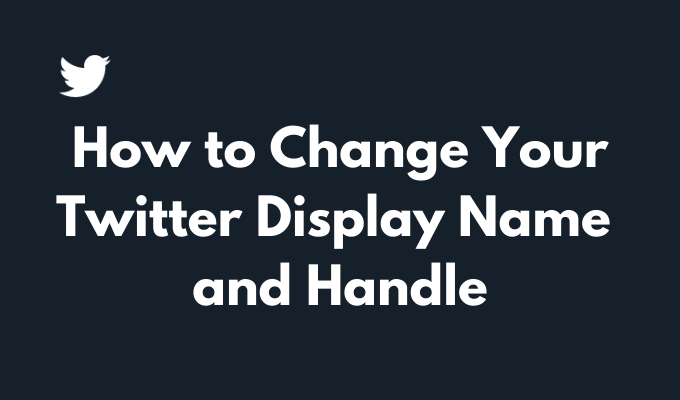
在哪里可以找到你的 Twitter 显示名称和句柄
您的 Twitter 句柄(也称为您的用户名)是与您的 Twitter 帐户关联的名称。 这是其他人用来查找您的帐户、在帖子中标记您以及在 Twitter 上直接向您发送消息的名称。
要查找您的 Twitter 用户名,请登录您的 Twitter 帐户并打开您的个人资料页面。 您的句柄是以 @ 符号开头的名称,位于您的头像下方。
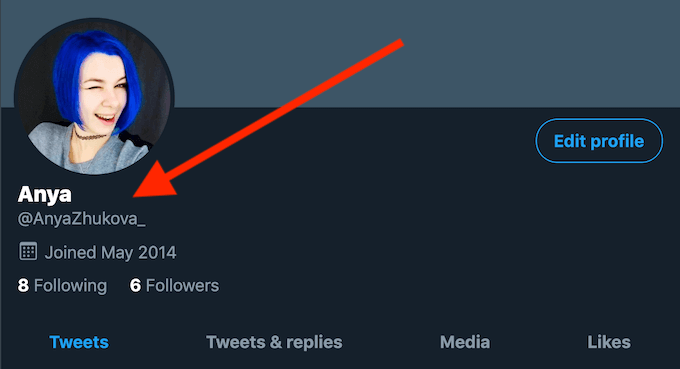
您可能想要更改的另一项帐户信息是您的显示名称。 这是显示在您的 Twitter 句柄上的名称。 您的 Twitter 句柄和显示名称之间的区别在于,虽然您的显示名称可以与其他 Twitter 用户相同,但您的句柄对于您的 Twitter 帐户是唯一的。 与您的用户名不同,您在 Twitter 上的显示名称最长可达 50 个字符。
为什么要更改您的 Twitter 显示名称或句柄
您可以根据需要多次更改您的 Twitter 句柄和显示名称,但为什么要这样做呢?
第一个也是最明显的原因是您可能觉得您的用户名不再适合您。 如果您多年来拥有同一个 Twitter 帐户,您可能希望将您的用户名更改为更相关的名称。
还建议在删除您的 Twitter 帐户之前更改您的 Twitter 句柄。 特别是如果您认为您有可能改变离开平台的想法。 在 Twitter 上创建新帐户时,您可能希望使用相同的电子邮件和相同的 Twitter 句柄。
当您删除您的帐户时,Twitter 会使您的用户名和电子邮件无效,因此您以后将无法重复使用它。 通过在删除您的帐户之前更改您在 Twitter 上的当前用户名,您将使该原始用户名可供将来重复使用。
更改您的显示名称或您的用户名不会影响您的 Twitter 帐户,包括您的关注者、您的消息或回复。 更新您的显示名称和用户名后,新的用户信息将显示在您的个人资料页面上您的个人资料图片下方。
如何在 Twitter 上更改您的显示名称
您可以随时在帐户设置中更改显示名称。 说明略有不同,具体取决于您使用的是网络浏览器还是移动应用程序。
在 Web 浏览器中更改 Twitter 显示名称
要使用 Web 浏览器在 Twitter 上更改您的显示名称,请按照以下步骤操作。
- 打开 Twitter 并登录您的帐户。
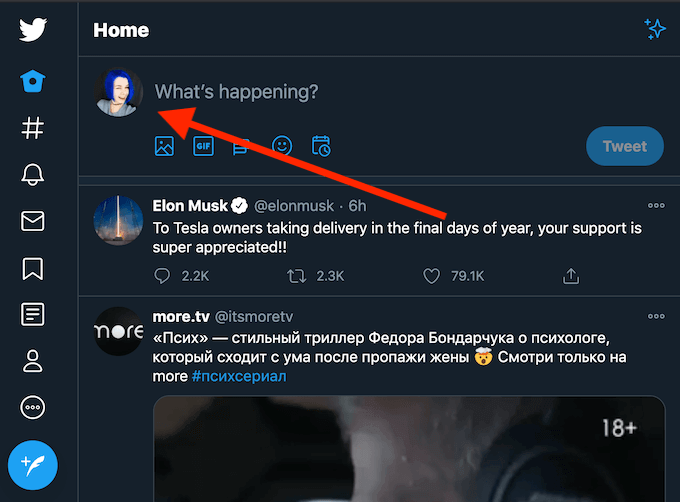
- 在屏幕的左上角,选择您的个人资料图片以打开您的个人资料页面。
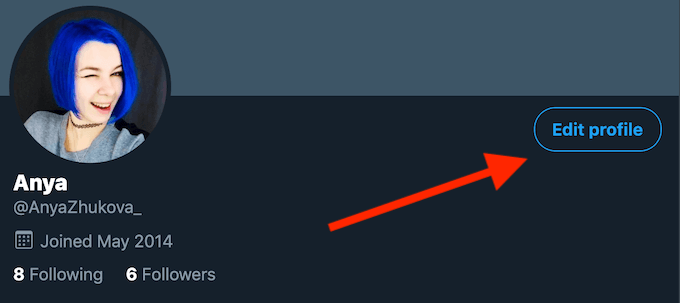
- 在您的个人资料页面上,选择蓝色的编辑个人资料按钮。
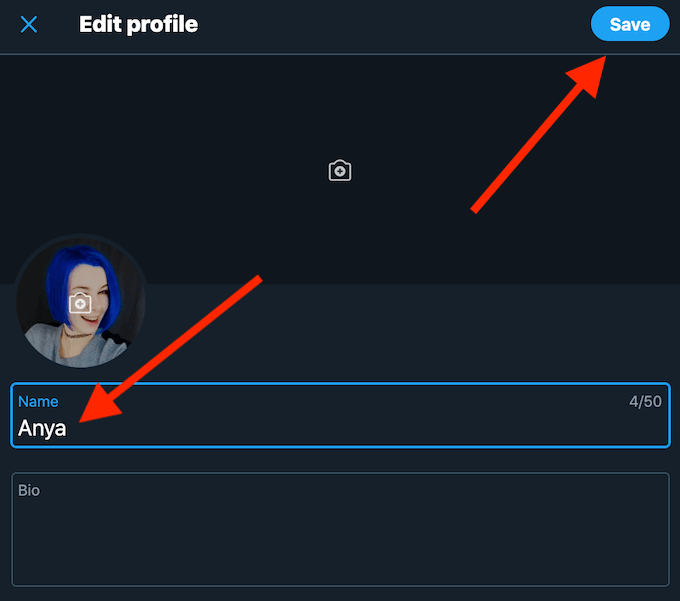
- 在 Name 下键入新的显示名称。 您的显示名称不必对您的个人资料是唯一的,最长可包含 50 个字符。
- 完成后选择保存。
在移动应用中更改您的 Twitter 显示名称
要使用移动应用更改您在 Twitter 上的显示名称,请按照以下步骤操作。
- 在您的智能手机上打开 Twitter 应用程序并登录您的帐户。
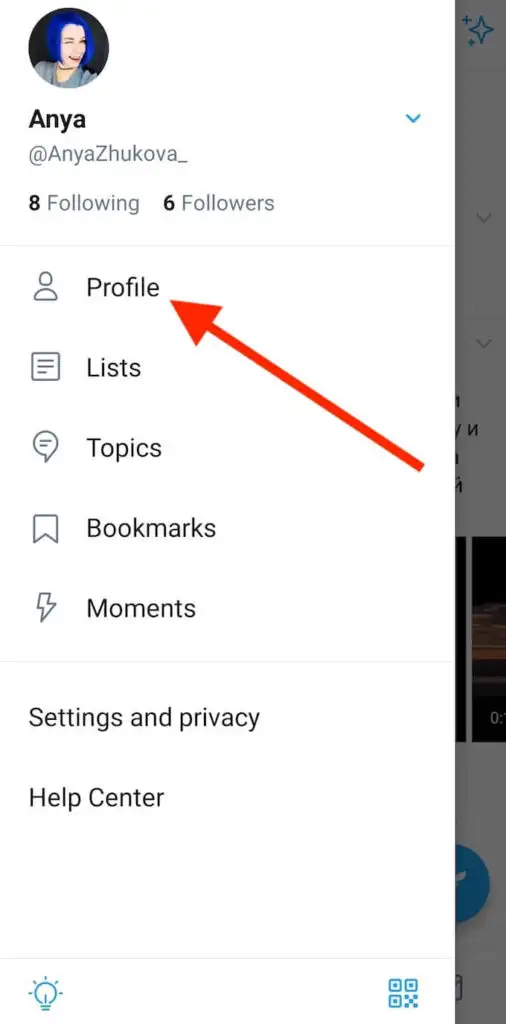
- 打开菜单并选择个人资料(或您的个人资料图片)以转到您的个人资料页面。
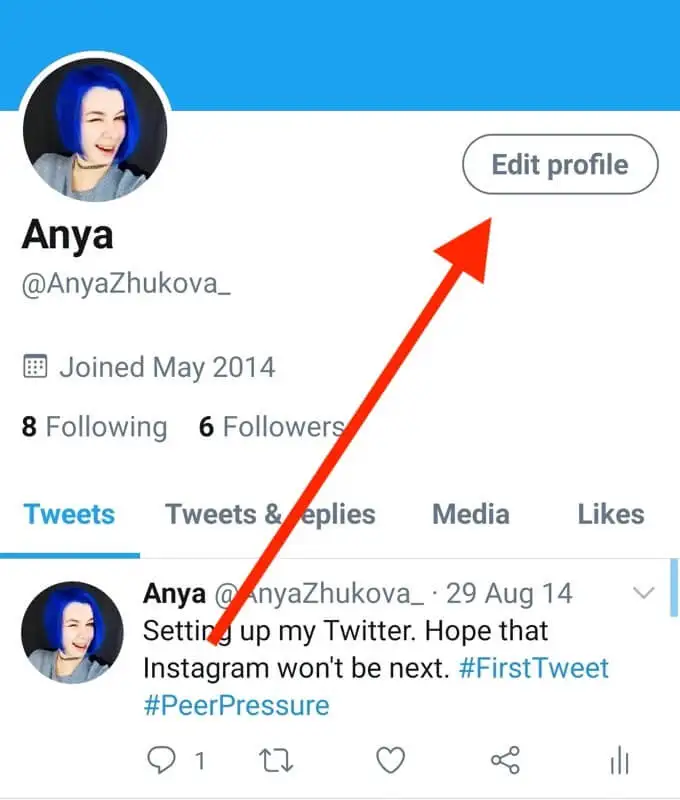
- 在您的个人资料页面上,选择编辑个人资料。
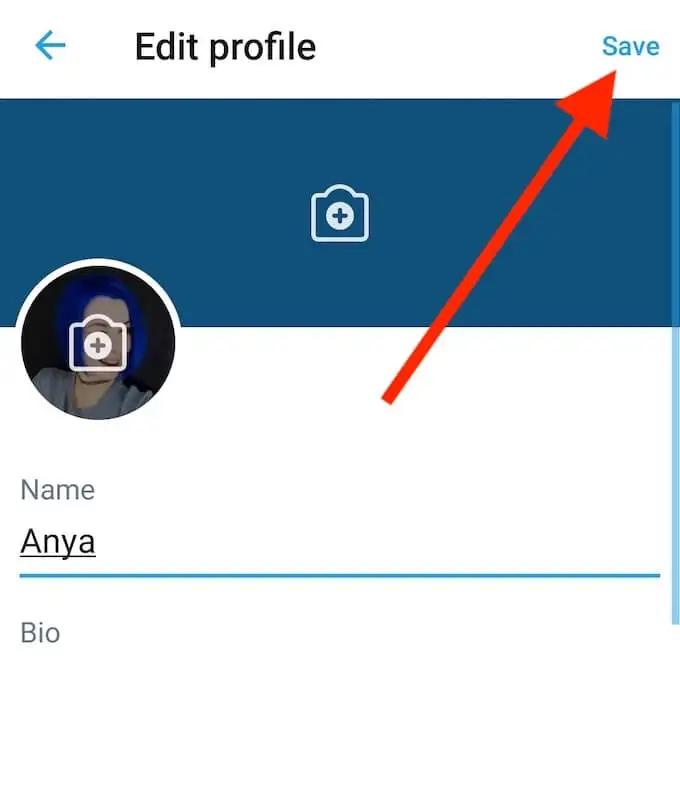
- 在 Name 下键入新的显示名称。 相同的规则适用。
- 完成后,选择Save 。
更改您在 Twitter 上的显示名称不会更改您的 Twitter 用户名(或句柄)。 如果您想同时更改两者,则必须分别进行。

如何更改您的 Twitter 句柄
更改 Twitter 句柄的过程与更改显示名称一样简单快捷。 您可以使用网络浏览器或智能手机上的应用程序更改您的 Twitter 句柄。
使用 Web 浏览器更改 Twitter 句柄
要在您的网络浏览器中更改您在 Twitter 上的用户名,请按照以下步骤操作。
- 打开 Twitter 并登录您的帐户。
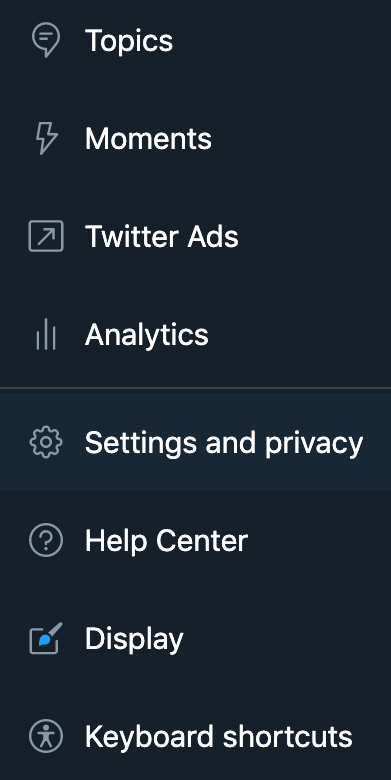
- 从左侧菜单中,选择更多>设置和隐私。
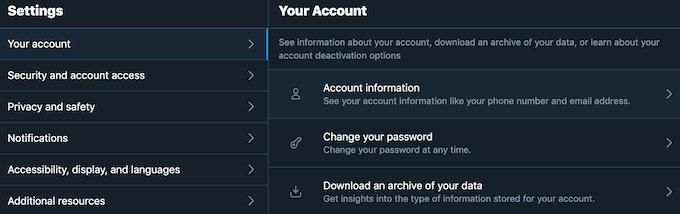
- 按照路径您的帐户>帐户信息。 然后 Twitter 将要求您确认密码以继续。
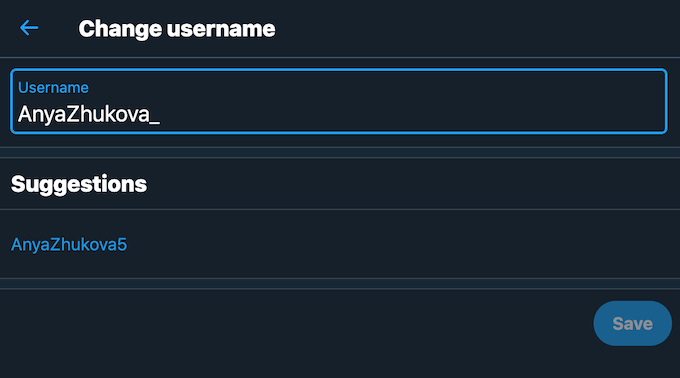
- 选择用户名并在框中键入新句柄。
- 完成后选择保存。
使用移动应用程序更改您的 Twitter 句柄
要使用移动应用更改您在 Twitter 上的用户名,请按照以下步骤操作。
- 在您的智能手机上打开 Twitter 应用程序并登录您的帐户。
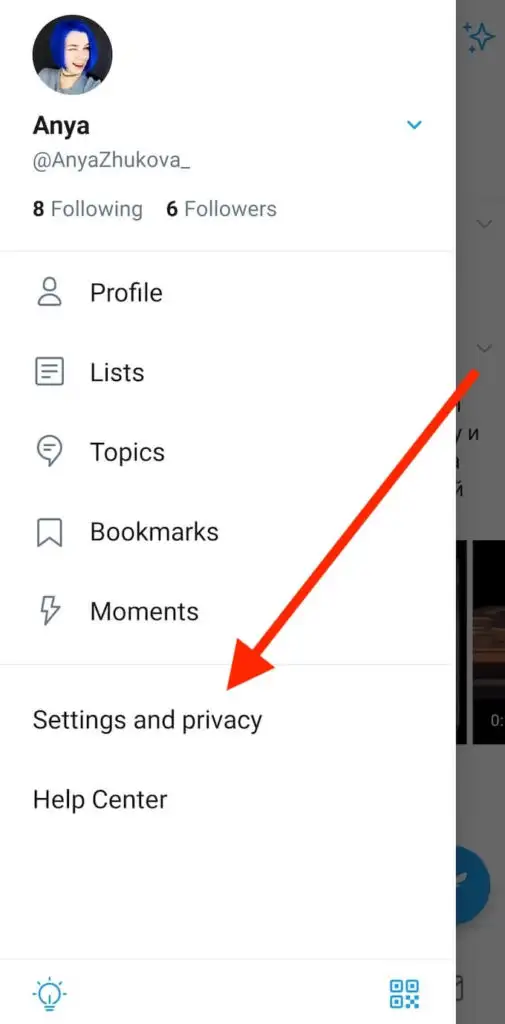
- 打开菜单并选择设置和隐私。
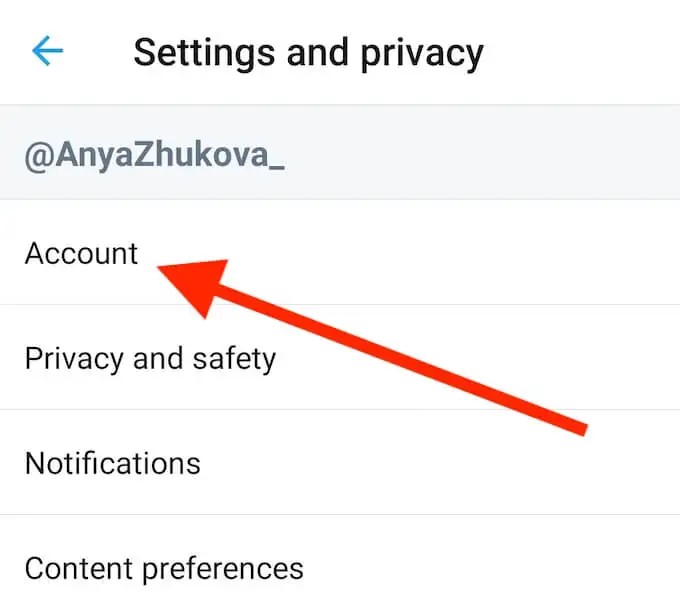
- 在下一页上,选择帐户。
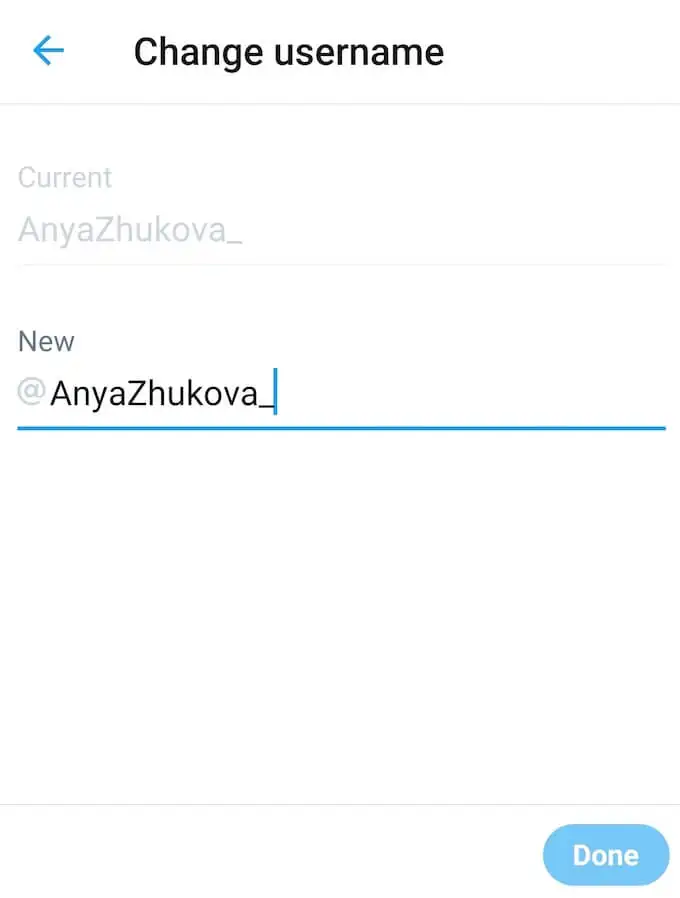
- 选择用户名并输入您的新句柄而不是当前句柄。
- 完成后选择完成。
尽管您的 Twitter 句柄必须是唯一的,但它不一定是您名字的版本。 它可以是任何你喜欢的东西,从你在学校的昵称到一组随机的数字和字符。
这里要记住的一件重要事情是,如果您在 Twitter 上有一个经过验证的帐户,更改您的用户名将导致您丢失您的验证徽章,您将不得不重新完成验证过程。
更改您的 Twitter 外观以更好地满足您的需求
更改您的 Twitter 名称和用户名可以帮助您在网上变得更加匿名。 或者,它可以帮助您使您的个人品牌在 Twitter 上更容易识别。
如果您不想让您的追随者蒙在鼓里,请务必在更改用户名时提醒他们,因为他们不会从 Twitter 收到有关您的名称更改的任何通知。
您以前是否必须更改您的 Twitter 句柄或显示名称? 这些变化的原因是什么? 在下面的评论部分与我们分享您的 Twitter 体验。
